Nel 2016, Samsung ha rilasciato il Samsung Galaxy S7 come uno dei dispositivi di punta con specifiche piuttosto impressionanti e anche un design generale. Il telefono veniva fornito con Android 6.0 Marshmallow ed è stato aggiornato ufficialmente ad Android 8.0 Oreo sulla parte superiore dell’interfaccia utente di TouchWiz. Ora, se stai ancora utilizzando il dispositivo Samsung Galaxy S7 in questo momento e desideri sbloccare il Bootloader, puoi consultare questa guida approfondita.
Bene, non c’è niente di più personalizzabile e sistemi operativi mobili adatti agli sviluppatori come il sistema operativo Android in questo mondo a partire da ora. Grazie alla sua piattaforma open source e alle possibilità illimitate di personalizzazione, il sistema operativo Android è così popolare da anni tra la comunità mobile. Considerando che Google sta davvero lavorando sodo per implementare sempre più elementi visivi e funzionalità utili native con ogni versione della versione del sistema operativo Android ogni anno.
Ora, arrivando all’argomento, sembra che la personalizzazione dei dispositivi Android sia divertente e diventi anche facile. Ma non è ancora così per tutti gli utenti OEM o Android di smartphone. Ciò significa che per sperimentare personalizzazioni a livello di sistema o funzionalità avanzate pronte all’uso, dovrai prima sbloccare il bootloader sul tuo dispositivo Android. Una volta sbloccato il BL, sarai pronto per il rock lampeggiando ROM aftermarket o root, ecc.

Che cos’è lo sblocco del bootloader?
Un bootloader del dispositivo è un insieme di codici di programmazione che si avvia ogni volta che il dispositivo viene acceso e fondamentalmente fornisce comandi al sistema e al kernel per scegliere ed eseguire tra il sistema operativo e il ripristino sui dispositivi Android ogni volta che si avvia. Non solo su Android, ma i bootloader possono essere trovati anche su altri sistemi operativi che eseguono dispositivi come PC, smartwatch, ecc.
Come abbiamo già accennato, lo sblocco del bootloader del dispositivo darà un’immensa potenza o si può dire l’accesso a livello di sistema per eseguire facilmente il flashing di file, moduli di terze parti, abilitare l’accesso alla radice e altro ancora.Senza sbloccare il bootloader, tutte queste personalizzazioni di livello avanzato non sono possibili. Ogni OEM di smartphone offre un bootloader bloccato sui propri dispositivi Android per motivi di sicurezza e privacy.
Annunci
Sebbene sia una tua scelta non essere nella ROM di serie, nel ripristino delle scorte e nel bootloader bloccato sul tuo dispositivo Android, il tuo telefono diventerà vulnerabile alle minacce alla sicurezza o agli attacchi di malware dopo aver sbloccato il bootloader. Poiché il bootloader sbloccato non verificherà lo stato di sicurezza per l’immagine di avvio firmata, non ci sarà supporto da parte del produttore dopo lo sblocco di BL. Fondamentalmente invalida la garanzia del produttore.
Vantaggi dello sblocco del Bootloader
- Flash/installa facilmente ROM personalizzate (firmware aftermarket)
- Installa un ripristino personalizzato (come TWRP)
- Abilita l’accesso come root usando SuperSU o Magisk
- Moduli personalizzati Flash per ulteriori personalizzazioni o modifiche
Svantaggi dello sblocco del bootloader
- Dopo aver sbloccato il bootloader del dispositivo, la garanzia del produttore verrà annullata/terminata
- Il dispositivo diventerà vulnerabile agli attacchi di malware e alle minacce alla sicurezza
- Un metodo di sblocco del bootloader improprio potrebbe danneggiare il tuo dispositivo
- Il portatile potrebbe anche essere bloccato nel bootloop se non è stato sbloccato correttamente
- Lo sblocco del Bootloader cancellerà semplicemente tutti i dati interni (app o giochi installati, file multimediali, documenti, ecc.) E le impostazioni del dispositivo completamente.
Prerequisiti:
Bene, prima di passare al metodo di sblocco del bootloader, dovrai seguire tutti i requisiti necessari di seguito. Questi aiuteranno il tuo dispositivo a eseguire facilmente il processo di sblocco del bootloader correttamente.
Carica il tuo telefono
Si consiglia vivamente di caricare il tuo Samsung Galaxy S7 almeno fino al 50% prima di seguire i passaggi seguenti. Alla fine ridurrà le possibilità di spegnere il dispositivo durante lo sblocco del bootloader a causa di una bassa quantità di carica.
Annunci
Hai bisogno di un PC o laptop
Avrai anche bisogno di un computer Windows e di un cavo USB per collegare il tuo telefono al PC per lo sblocco del bootloader.
Fai un backup completo
Annunci
Lo sblocco del bootloader eliminerà completamente tutti i dati di archiviazione interna dal dispositivo. Quindi, fai un backup completo dei dati prima di fare qualsiasi cosa. Quindi, se qualcosa va storto, avrai sempre con te i tuoi dati importanti. Puoi controllare il seguente link per farlo:
- Come eseguire il backup dei dati su un dispositivo Android
Scarica i driver USB
Annuncio
Non solo un PC e un cavo USB, ma anche il pacchetto di driver USB Samsung è necessario per stabilire una connessione corretta tra entrambi i dispositivi. Puoi scaricare i driver USB Samsung e installarli sul tuo PC.
Guida al bootloader di sblocco Samsung Galaxy S7
- Se non hai aggiornato il tuo telefono per un po ‘, assicurati di andare al principale Impostazioni menu > Verifica aggiornamento firmware da Aggiornamento software opzione e quindi toccare Scarica e installa.

- Quindi, se in quel momento è disponibile un aggiornamento per il tuo modello, inizierà automaticamente a scaricare l’installazione dell’aggiornamento.
- Una volta terminato, assicurati di abilitare il Opzioni per gli sviluppatori sul tuo dispositivo. Per fare ciò, vai su Impostazioni menu > Info sul telefono > Informazioni sul software > Tocca Numero di build 7-8 volte finché non si vede ‘Ora sei uno sviluppatore.

- Torna al principale Impostazioni menu > Scorri verso il basso e tocca Opzioni sviluppatore > Abilita Sblocco OEM [Se richiesto, consentirlo].

- Quindi, spegni completamente il tuo Samsung Galaxy S7.
- Quindi tieni premuti contemporaneamente i pulsanti Volume SU + GIÙ per alcuni secondi sul tuo Galaxy S7 e collegalo al PC tramite un cavo USB.
- Questo avvierà il tuo dispositivo in modalità download.
- Ora, tieni premuto il pulsante Volume su finché non riesci a vedere il “Sblocca Bootloader” schermo proprio come lo screenshot qui sotto.
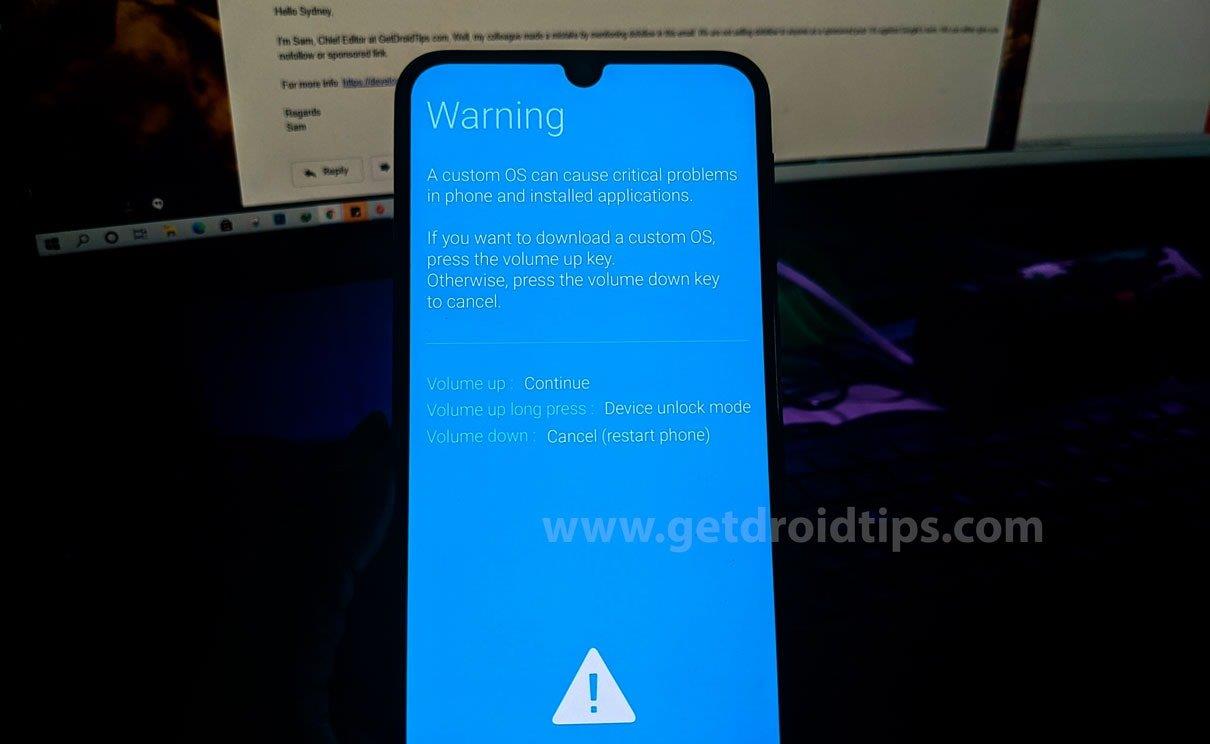
- Premi nuovamente il pulsante Volume su per confermare il processo di sblocco del bootloader.

- Ti verrà quindi chiesto che tutti i dati del dispositivo verranno eliminati.
- Quindi, procedi e attendi che sia completo.
- Al termine, il telefono riavvierà il sistema normalmente.
- Esegui il processo di configurazione iniziale e sei a posto.
- Divertiti!
Ecco come puoi sbloccare facilmente il bootloader sul tuo Samsung Galaxy S7. Se hai domande, puoi commentare di seguito.
